Cách mở khoá màn hình iPhone chỉ cần vài thao tác
Để bạn có thể sử dụng các thiết bị iPhone 8, 8 Plus, 7, 7 Plus, 6s, 6s Plus, 6, 5s, 5 phong cách hơn cách mở, khóa màn hình khóa iPhone không cần nút nguồn, nút Home sẽ giúp bạn có thể dễ dàng thực hiện các thao tác khóa, mở khóa màn hình iPhone nhanh chóng và không cần phải sử dụng tới các nút vật lý có trên thiết bị của mình nữa.
Cách khóa và mở khóa màn hình iPhone 7, 7 Plus, 6s, 6s Plus, 6, 5s, 5 vẫn luôn là một tính năng cơ bản trên thiết bị iOS này tuy nhiên cách mở, khóa màn hình khóa iPhone không cần nút nguồn, nút Home nhanh chóng thì lại là điều được nhiều người quan tâm cũng như tìm hiểu cách thực hiện, trước đó chúng ta đã tìm hiểu cách khóa màn hình iPhone nhanh, còn sau đây chúng ta sẽ tiếp tục tìm hiểu cách mở khóa màn hình iPhone không cần nút Home – bật iPhone không cần nút nguồn nhé.
1). Hướng dẫn khóa màn hình iPhone không cần nút Nguồn, nút Home
Để thực hiện cách khóa màn hình iPhone không cần nút Nguồn, Home chúng ta thực hiện như sau:
– Bước 1 : Các bạn truy cập vào Cài đặt (Settings) và ấn chọn mục Cài đặt chung (General).
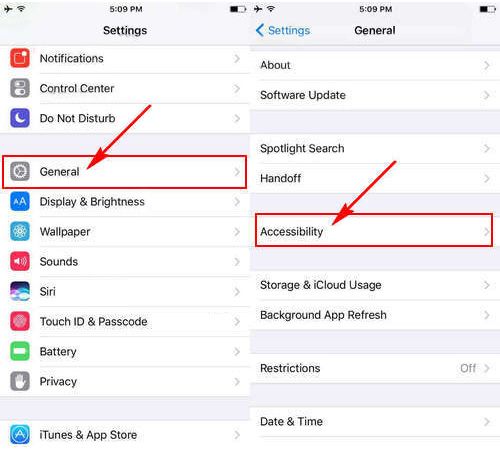
Tiếp đó chúng ta ấn chọn mục Trợ năng (Accessibility).
– Bước 2 : Tại đây để có thể thực hiện khóa màn hình iPhone không cần nút Nguồn chúng ta ấn chọn tính năng AssistiveTouch và kích hoạt AssistiveTouch như hình dưới.
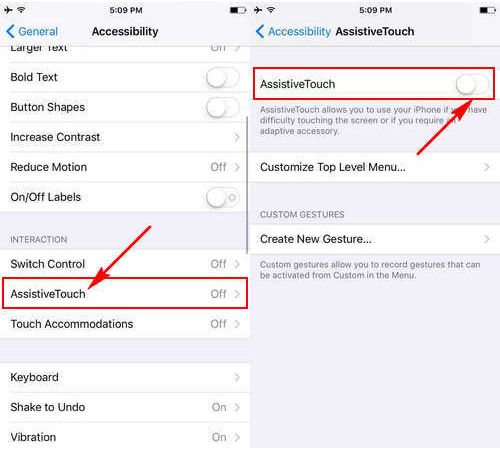
– Bước 3 : Sau đó chúng ta ấn chọn mục Tùy chỉnh Menu cao nhất (Customize Top Level Menu).
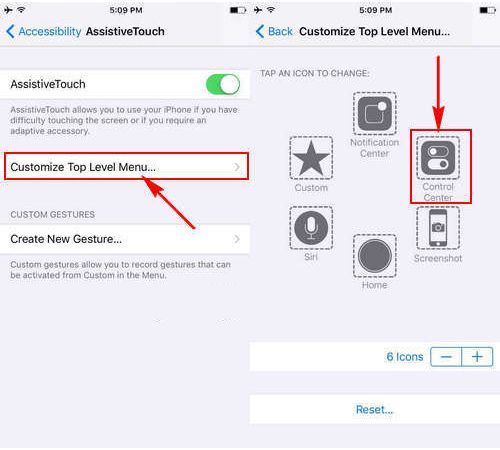
Và lựa chọn một biểu tượng như hình trên để thực hiện khóa màn hình iPhone không cần nút nguồn.
– Bước 4 : Ấn chọn chức năng Khóa màn hình (Lock Screen) và ấn chọn Xong để xác nhận.
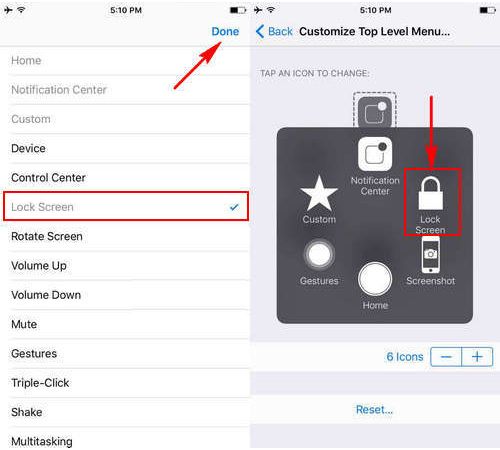
Lúc này tại nút Home ảo trên thiết bị sẽ xuất hiện chức năng Khóa màn hình ấn chọn vào đó để khóa màn hình iPhone không cần nút nguồn thông qua nút Home ảo iPhone rồi đấy.
Như vậy chúng ta thực hiện sử dụng phím home ảo iPhone để khóa màn hình iPhone không cần nút Nguồn, còn sau đây chúng ta sẽ tiếp tục tìm hiểu cách mở khóa màn hình iPhone 7, 7 Plus, 6s, 6s Plus, 6, 5s, 5, 4s không cần nút Nguồn và nút Home.
2). Mở khóa màn hình iPhone không cần nút Nguồn, nút Home
*Lưu ý : Cách mở khóa màn hình iPhone không cần nút Nguồn nút Home này chỉ áp dụng cho các thiết bị iPhone 6s trở lên có hỗ trợ 3D Touch và sử dụng iOS 10 trở lên.Để thực hiện cách mở khóa màn hình iPhone không cần nút Home, nút nguồn các bạn thực hiện như sau:
– Bước 1 : Truy cập vào Cài đặt (Settings) và ấn chọn mục Màn hình & Độ Sáng (Display & Brightness).
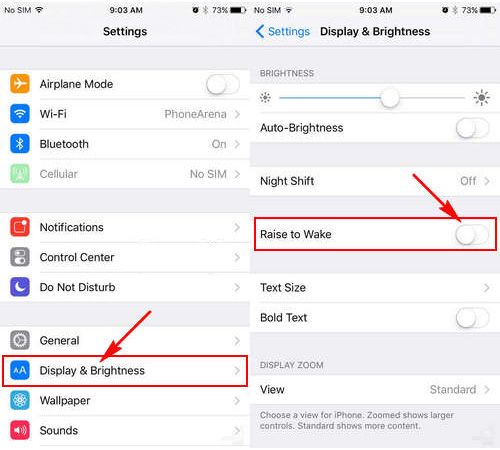
Tại đây các bạn tìm kiếm và ấn chọn kích hoạt tính năng Raise to Wake như hình trên.Với tính năng này mỗi khi bạn cầm thiết bị iPhone lên màn hình sẽ thiết bị sẽ tự động bật iPhone không cần nút nguồn.
– Bước 2 : Sau khi màn hình thiết bị được bật, các bạn ấn chọn biểu tượng nút Home ảo xuất hiện trên màn hình, và lựa chọn biểu tượng Home như hình dưới.7Sau đó chúng ta đã truy cập mở khóa màn hình iPhone không cần nút nguồn, nút Home thành công rồi đó.
Trên đây là bài viết hướng dẫn cách mở, khóa màn hình khóa điên thoại iPhone không cần nút nguồn, nút Home, hy vọng rằng qua bài viết này sẽ là một thủ thuật thú vị mà bạn có thể áp dụng và thực hiện trên thiết bị iPhone của mình rồi.
Xem thêm: Thay mặt kính iPhone giá tốt, thay màn hình iPhone lấy liền

Tôi là Nguyễn Văn Sỹ có 15 năm kinh nghiệm trong lĩnh vực thiết kế, thi công đồ nội thất; với niềm đam mê và yêu nghề tôi đã tạo ra những thiết kếtuyệt vời trong phòng khách, phòng bếp, phòng ngủ, sân vườn… Ngoài ra với khả năng nghiên cứu, tìm tòi học hỏi các kiến thức đời sống xã hội và sự kiện, tôi đã đưa ra những kiến thức bổ ích tại website nhaxinhplaza.vn. Hy vọng những kiến thức mà tôi chia sẻ này sẽ giúp ích cho bạn!
